Tutorial Penomoran Halaman pada MS Word atau WPS Writer
Cara menomori halaman pada MS Word/WPS Writer, langkahnya sebagai berikut.
- Tambahkan beberapa slide lebih untuk mencoba (Misal 8 halaman)
- Masuk ke Tab Insert
- Lalu pilih Page Number
- Pada format Page Number, terdapat banyak pilihan pemberian nomor halaman, namun sebagai percobaan, mari kita gunakan format Header dan Footer saja.
- Pertama, mari coba menggunakan Header, pilih Header Right jika ingin memberi nomor halaman di bagian atas pojok kanan, namun itu terserah pada anda, jika anda ingin menomori halaman di tengah bagian halaman, gunakan Header Middle, dan jika ingin menomori di bagian kiri pojok atas, gunakan Header Left. Namun saya akan menggunakan Header Right sebagai contoh.
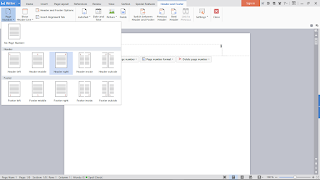
Inilah hasilnya apabila anda menggunakan format Header Right. - Sekarang mari kita coba dengan format Footer.
- Silahkan anda memilih Footer sesuai dengan yang anda inginkan. Sebagai contoh mari gunakan Footer Middle.
 |
| Ini hasil yang akan didapat apabila anda menggunakan format Footer Middle. |
- Jika anda ingin menomori halaman anda tidak dimulai dengan angka 1, maka silahkan anda menuju Bottom of Page, atau halaman paling bawah, lalu klik Rebuild Page Number (Untuk pengguna WPS Writer) untuk pengguna MS Word gunakan Format Page Number.

- Setelah muncul tabel seperti gambar diatas, anda tinggal memasukan nomor halaman sesuai yang anda inginkan, lalu klik OK, maka nomor halaman akan berubah sesuai dengan nomor yang anda inginkan.
Namun biasanya, orang-orang kesulitan membuat halaman 1 memiliki nomor halaman yang sama dengan halaman tersebut atau malah sebaliknya. Maka dari itu saya akan menjelaskan bagaimana cara memisahkan nomor halaman 1 dengan halaman lainnya.
- Setelah memberi nomor halaman pada 8 halaman tadi, langkah selanjutnya silahkan anda pergi ke Tab Page Layout.
- Lalu pilih Breaks pada tab Page Layout
- Lalu anda pilih Next Page Section Break, apabila anda ingin mengganti nomor halaman atau tidak memberi nomor halaman pada halaman tersebut. (Ini pilihan pada WPS Writer). Jika menggunakan MS Word, maka akan ada pilihan Next Page.
- Jika anda sudah melakukan Page Breaking, langkah selanjutnya adalah unklik/matikan tombol "Link to Previous".
- Apabila anda menggunakan WPS Writer, anda cukup mematikan tombol Link to Previous nya saja dan tinggal blok nomor halaman lalu ganti nomornya, maka setiap halaman akan bisa memiliki nomor halaman yang berbeda-beda.

Tombol Link to Previous menyala (Nomor halaman akan mengikuti halaman sebelumnya) 
Tombol Link to Previous mati (Nomor halaman tidak akan mengikuti halaman sebelumnya)





Komentar
Posting Komentar